Hướng dẫn sử dụng hàm VLOOKUP và HLOOKUP trong Excel
Hi các bạn,
Trong bài viết hôm nay mình sẽ hướng dẫn các bạn sử dụng hàm VLOOKUP và HLOOKUP trong Excel. Nếu đã hoặc đang học excel thì các bạn đã được biết đến 2 hàm này rồi. Đây là 2 hàm rất phổ biến và rất hữu dụng trong công việc văn phòng cũng như được sử dụng trong bài thi tin học văn phòng. Tuy nhiên thì nếu mới tiếp xúc thì có thể hơi khó hiểu để sử dụng 2 hàm nay. Hôm nay chúng ta sẽ tìm cách sử dụng chúng nhé.
1. VLOOKUP
Mô tả: Hàm này được dùng để tìm kiếm giá trị được sắp xếp theo CỘT trong 1 bảng. Câu này có khó hiểu không nhỉ. Thôi xem ví dụ cho dễ hiểu:
Trong ví dụ trên, bạn muốn điền tên của mặt hàng A001, B001, C001... dựa vào mã hàng của nó. Nếu có vài giá trị thì gõ cho nhanh, gọn, lẹ, khỏe. Tuy nhiên nếu như bảng tính có 1000 dòng thì gõ từng cái chắc thúi móng tay mà chưa chắc đúng. Nhưng sử dụng hàm VLOOKUP thì cái rẹt là xong.
- lookup_value: Giá trị cần tìm giá trị cho nó (trong ví dụ trên là mã hàng)
- table_array: Cái bảng để tìm kiếm trong đó
- col_index_num: STT của cái cột mà mình sẽ lấy (trong VD trên mình cần lấy tên hàng, là cột thứ 2 từ trái sang)
- range_lookup:
- 0 hoặc FALSE: tìm chính xác, có thì tìm, không có thì báo lỗi #N/A
- 1 hoặc TRUE: Tìm tương đối, có hay không gì cũng có kết quả, dễ bị sai nếu dùng không đúng
LƯU Ý VỀ TABLE_ARRAY:
- CỘT NGOÀI CÙNG BÊN TRÁI PHẢI TƯƠNG ỨNG VỚI GIÁ TRỊ LOOKUP_VALUE
- KÝ HIỆU $: ĐỂ KHI COPY CÔNG THỨC THÌ BẢNG DỮ LIỆU KHÔNG BỊ THAY ĐỔI, XEM VIDEO ĐỂ HIỂU THÊM
- CỘT NGOÀI CÙNG BÊN TRÁI PHẢI TƯƠNG ỨNG VỚI GIÁ TRỊ LOOKUP_VALUE
- KÝ HIỆU $: ĐỂ KHI COPY CÔNG THỨC THÌ BẢNG DỮ LIỆU KHÔNG BỊ THAY ĐỔI, XEM VIDEO ĐỂ HIỂU THÊM
2. HLOOKUP
Cách sử dụng tương tự hàm VLOOKUP thôi, tuy nhiên dữ liệu phải được sắp xếp theo HÀNG.
Mình chỉ giải thích đơn giản vậy thôi, nhiều quá lại rối mất. Các bạn xem video và thực hành nhé.
Chúc các bạn thành công và hẹn gặp lại ở bài viết kế tiếp.
Và đây là khóa học dành riêng cho bạn đây : Làm chủ office 365
Và đây là khóa học dành riêng cho bạn đây : Làm chủ office 365




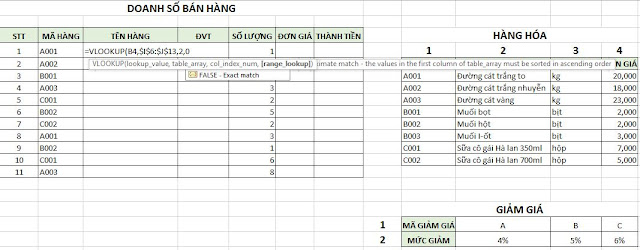
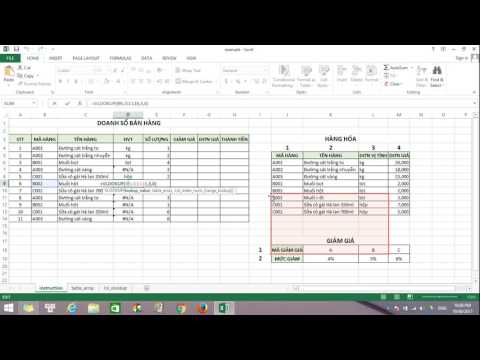


Không có nhận xét nào